VLC 在所有操作系統上刻錄 DVD 的分步過程
VLC 是全球數百萬用戶使用的知名媒體播放器。它不僅僅是用於播放視頻或音頻。也許這對你來說是新的,但你知道這個媒體播放器還有其他用途嗎?例如,它可以編輯、錄製帶有視頻和音頻的 DVD,還可以讀取加密和翻錄 DVD。但並不是所有的 DVD 都可以被 VLC 翻錄,如果它們有復制保護的話。此外,翻錄會花費您的時間,而不是觀看視頻,您可能會等待完成翻錄。出於某種原因,用戶傾向於 使用 VLC 錄製 DVD 電影 觀看或不理會它,而不是從 DVD 中翻錄視頻內容與他人分享。在本文中,您將了解不需要從 DVD 翻錄視頻音頻輸出。但是,您可以在觀看的同時錄製它,同時保持相同的質量。繼續閱讀並了解每個工具的價值。

第 1 部分。 如何使用 VLC 媒體播放器錄製 DVD 電影
VLC媒體播放器
這個媒體播放器是一個開源的多平台,支持幾乎所有你能想到的媒體格式。它也可以從 DVD 中翻錄視頻,但 VLC 翻錄文件需要時間。翻錄過程將需要 15 到 45 分鐘以上,具體取決於媒體格式的長度、數量和大小。與其翻錄磁盤,不如借助 VLC 進行錄製。
隨著我們的繼續,這裡有一些關於如何將視頻音頻錄製到 VLC 的步驟。
第1步。 通過瀏覽器下載 VLC 媒體播放器,然後安裝它。設置您的首選項,然後單擊完成繼續。如果你不知道它是什麼樣子,那麼就是這樣。
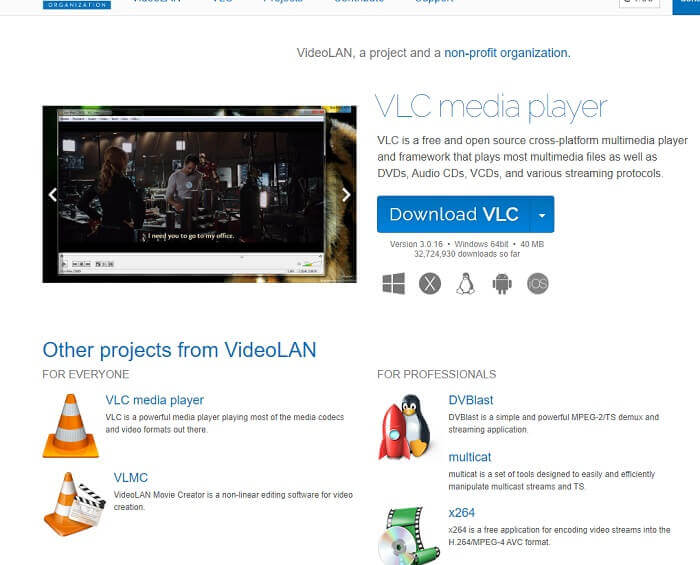
第2步。 點擊 媒體 在界面的左上端。點擊 打開文件 並選擇文件。或者您也可以拖放媒體文件。
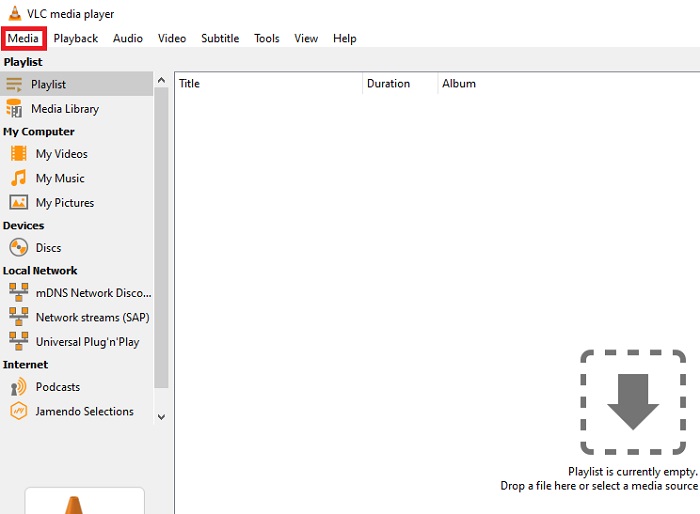
第三步 點擊界面中插入的視頻文件進行播放。
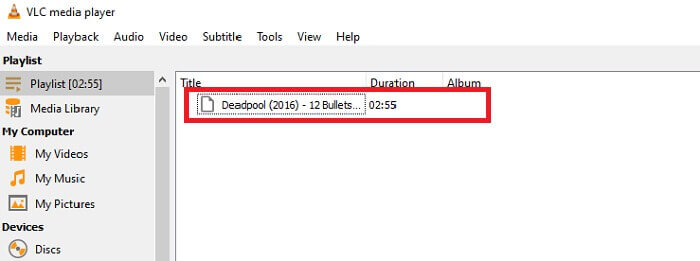
第4步。 打 回放 媒體旁邊界面頂部的按鈕。點擊 記錄 在下拉菜單下方開始錄製。請注意,如果您單擊錄製,則錄製將已經開始。等到視頻結束後再停止。
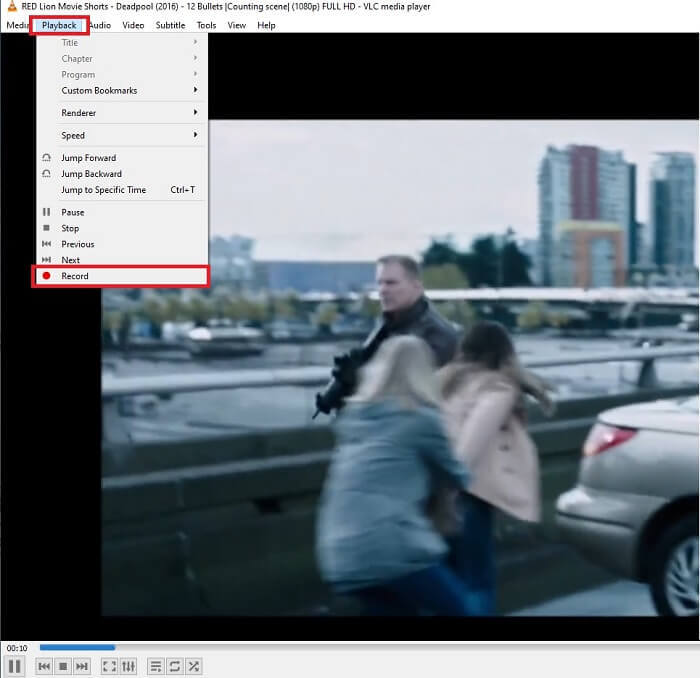
第五步 視頻完成後,您可以在文件資源管理器或管理器中查看它,然後單擊它。找 這台電腦 點擊它,接下來跟踪視頻,最後在視頻中您將看到 VLC 錄製的文件。
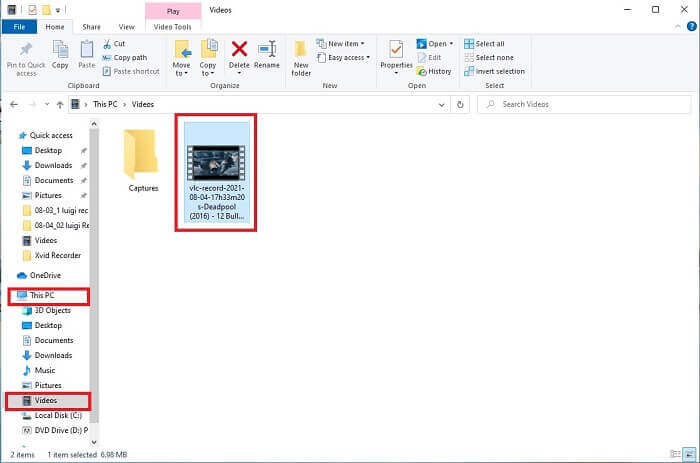
優點
- 支持任何類型的音視頻格式、編解碼器和其他加密文件。
- 它是其官方網站上的免費開源工具。
- 隨時隨地觀看。無需互聯網即可播放視頻。
缺點
- 錄製完成後沒有自己的歷史記錄列表。
- 用戶很難知道錄音是否已經開始。沒有使用 fps、視頻長度、存儲以及屏幕記錄應具有的其他幾個功能。
第 2 部分。 使用 FVC 免費屏幕錄像機捕獲 DVD 的在線方式
VLC 可以記錄其界面中的內容。如果您不想下載 VLC 而是想在不下載任何工具的情況下進行錄製怎麼辦?只想在在線平台上錄製 DVD 電影。一個免費的在線工具,任何人和任何地方都可以通過互聯網連接訪問。
那麼這個在線工具—— FVC 屏幕錄像機 適合您,無需下載,只需啟動該工具。與使用 VLC 錄製 DVD 不同,此依賴於 Internet 的工具使您可以更輕鬆地使用高質量的視頻音頻輸出進行錄製。不包括隱藏費用。它適用於所有平台。在浮動工具欄的幫助下,它變得用戶友好且易於管理。

現在讓我們繼續了解如何使用此工具的步驟。
第1步。 點擊 關聯 繼續使用該工具。點擊 開始錄音 啟動軟件。
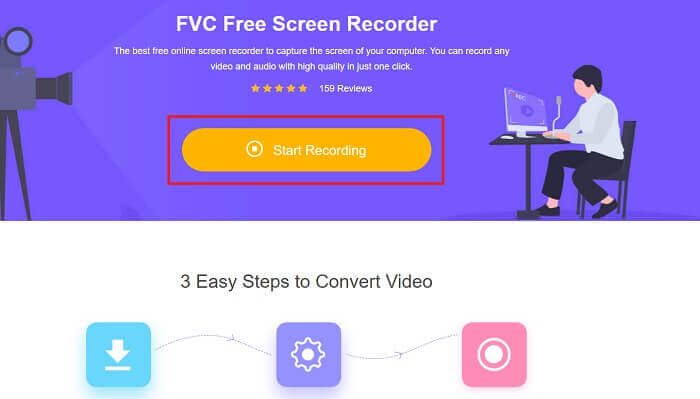
第2步。 浮動工具欄將顯示在您的屏幕上。選擇要錄製的區域。打開 揚聲器 對於系統聲音,然後單擊 圓形的 按鈕開始錄製。離開屏幕錄像機一段時間來錄製視頻,或者您也可以觀看。
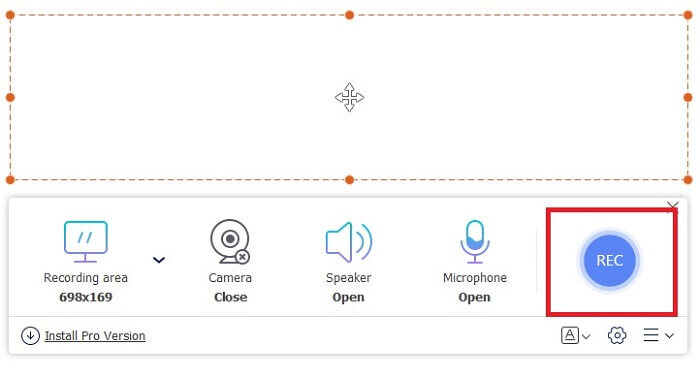
第三步 點擊 正方形 按鈕停止錄音。 歷史 將顯示列表並單擊第一個文件以觀看具有相同視頻音頻質量的錄製版本。
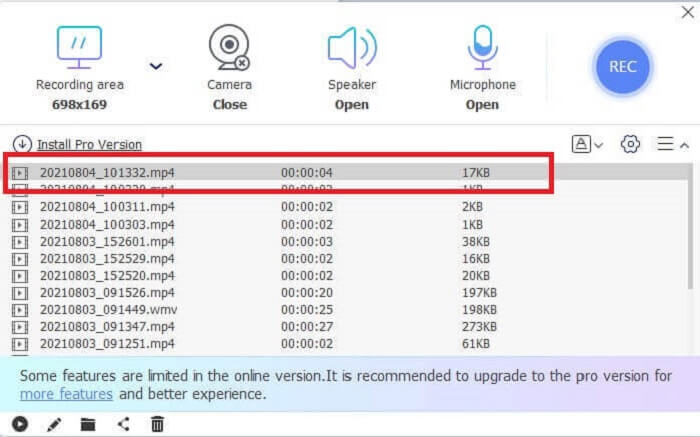
優點
- 免費在線工具。不會激活任何隱藏費用,也無需註冊。
- 使用前程序中沒有煩人的廣告。
- 記錄無限制。
缺點
- 依賴互聯網。
- 沒有鎖屏功能。
第 3 部分。 如何使用最佳 VLC 替代品捕獲 DVD
VLC 可以進行錄製,但如果您需要錄製具有水晶般清晰音頻的更高質量視頻,該怎麼辦?此外,您還可以選擇 VLC 錄製 DVD 無法提供的格式、質量和編解碼器。
FVC 屏幕錄像機
介紹這個非凡的工具,它可以幫助用戶製作其他工具無法提供的任何類型的視頻音頻格式。這個 FVC 屏幕錄像機為屏幕錄像機做了繁重的工作;鎖定屏幕功能與其他工具不同。借助此工具,您可以隨時隨地錄製您的 DVD 內容,無論是在線還是離線平台。同樣,您可以在錄製時在屏幕上進行註釋,它還具有降噪功能,可實現更清晰的音頻輸出。此處提供了有關如何使用該工具的步驟,以了解有關此工具的更多信息。
第1步。 單擊適合您程序的下載按鈕。設置並啟動。
第2步。 在浮動工具欄中單擊 錄像機.它會將您轉移到另一個浮動工具欄。調整幀率,激活 系統聲音 在系統中錄製音頻。然後點擊圓形 記錄 按鈕開始錄製。
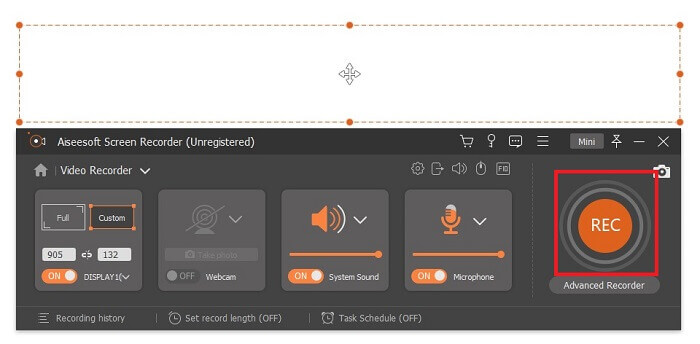
第三步 錄製完成後,點擊 正方形 按鈕停止。歷史列表中的第一個視頻是最新的,點擊 玩 按鈕觀看錄製的版本並享受。
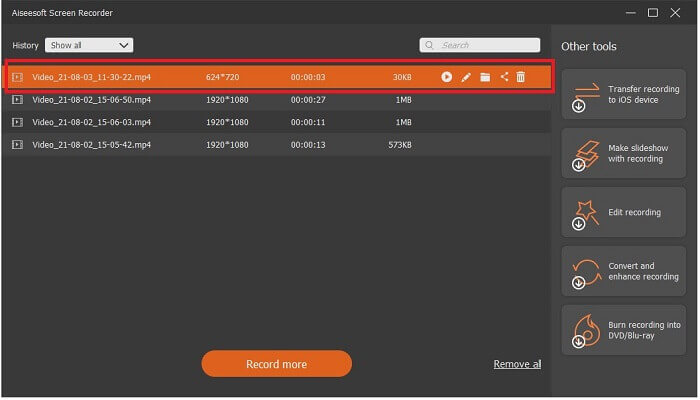
優點
- 鎖定屏幕功能,避免對視頻錄製的干擾。
- 易於訪問,因為它可以用於在線和離線錄製。
- 支持所有類型的具有硬件加速的格式,以快速處理媒體輸出。
缺點
- 使用工具前付款。
- 需要下載才能訪問。
第 4 部分。 使用 VLC 和結論錄製 DVD 的常見問題
VLC 媒體播放器支持哪些格式?
這些是 VLC Media 中支持的一些視頻格式:MPEG(ES、PS、TS、PVA、MP3)、AVI、ASF / WMV / WMA、MP4 / MOV / 3GP、OGG / OGM / Annodex、Matroska (MKV) , Real, WAV (包括 DTS), Raw Audio: DTS, AAC, AC3/A52, Raw DV, FLAC, FLV (Flash), MXF, Nut, Standard MIDI / SMF, Creative™ Voice。
對於音頻:MPEG Layer 1/2、MP3 - MPEG Layer 3、AAC - MPEG-4 part3、Vorbis、AC3 - A/52、E-AC-3、MLP / TrueHD>3、DTS、WMA 1/2、WMA 3, FLAC, ALAC, Speex, Musepack / MPC, ATRAC 3, Wavpack, Mod, TrueAudio, APE, Real Audio, Alaw/µlaw, AMR (3GPP), MIDI, LPCM, ADPCM, QCELP, DV Audio, QDM2/QDMC,錘。除此之外,它還支持不同的格式,例如列出的格式等等。
VLC 仍然是免費的媒體播放器嗎?
是的,它仍然是免費的,因為它受到借用的 GNU GPL 許可證的保護,但您也可以通過 PayPal 進行捐贈,沒有最低捐贈額。
下載 VLC 安全嗎?
如果你下載到官方網站,那就沒有問題了。此外,它沒有惡意軟件、病毒、蠕蟲、間諜軟件等。它還可以保護文件免受故意損壞。如果你還在擔心這個,你可以試試 VLC 媒體播放器的替代品.
結論
總結上面的所有細節。最好錄製視頻而不是翻錄它。因為並非所有 DVD 都可以翻錄,因為有些 DVD 受版權保護。 VLC 可以進行翻錄,但在此過程中會花費您很多時間。因此,為了減少麻煩,您必須錄製視頻以享受觀看的樂趣,然後您可以與他人分享。
但歸根結底,您必須仍在思考屏幕錄製的最佳選擇是在不損害媒體內容質量的情況下錄製 DVD 輸出。那麼正確的選擇仍在您手中,給您的細節讓您覺得FVC Screen Record是必備工具。您不僅可以將它用於從 DVD 錄製電影,而且還有許多其他用途。它是一個多合一的截屏錄像機。所以,你還在等什麼,而不是等待魔法發生?你為什麼不施展你的咒語並使用 FVC Screen Recorder 做你的第一個技巧。



 視頻轉換大師
視頻轉換大師 屏幕錄影大師
屏幕錄影大師



